当前位置:主页 > Windows7系统教程 >
win7系统PC端同时点击多个微信的办法教程
更新时间:2018-09-04 作者:win7系统下载 来源:www.win71234.com
win7系统PC端同时点击多个微信的办法教程?
大家都知道微信电脑版的不能像QQ一样同时登录几个,可是当我们需要几个微信同时登录时要怎么办呢?有位win7用户,就为这个问题而烦恼,那么,针对这个的问题,小编就来分享下电脑登录多个微信的方法。
推荐:win7 64位专业版
1. 首先在360搜索“微信电脑版”,下载一个微信的电脑客户端。
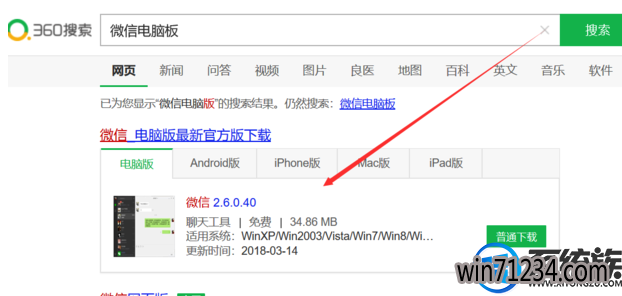
2.找到你微信的安装目录,并复制你的目录地址,获得三个信息安装盘、安装目录和微信执行文件名,比如
1、D盘
2、安装目录:Program Files (x86)\Tencent\WeChat
3、WeChat.exe
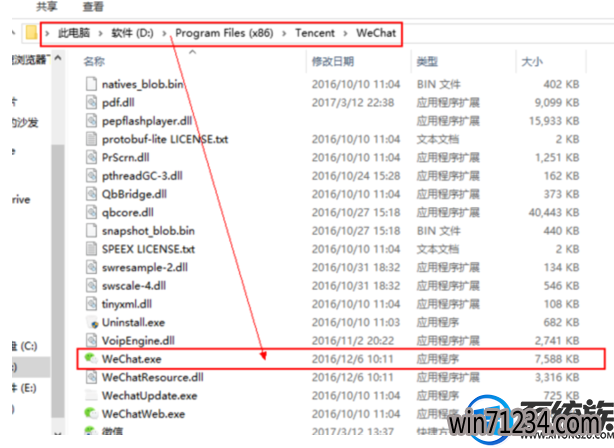
3. 点击电脑的开始图标,搜索“cmd”右键“命令提示符”以管理员方式运行
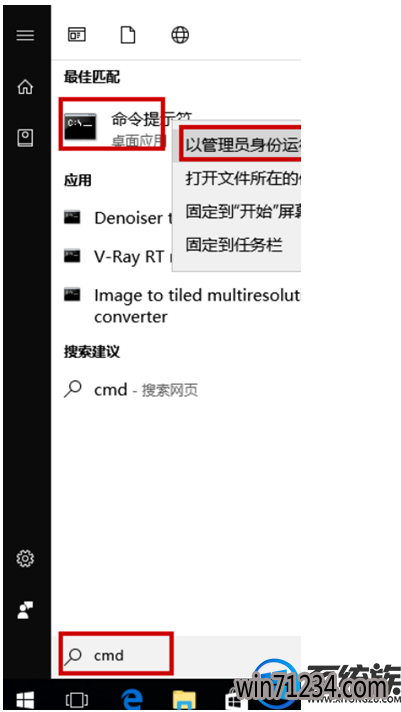
4.根据获得盘符信息,在命令里输入“D:”点击回车进入D盘
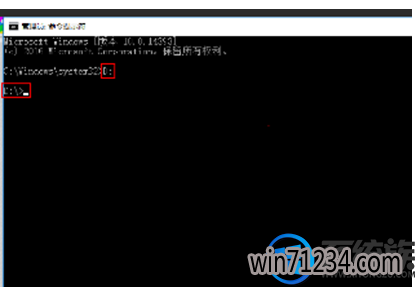
5.进入D盘之后输入“CD 安装目录”进入微信的安装目录,例如我的“CD Program Files (x86)\Tencent\WeChat”
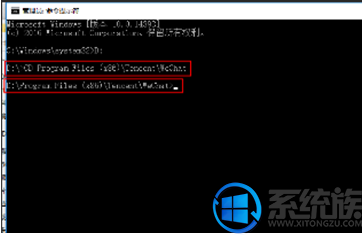
6. 输入“start 微信文件名” 例如我的是WeChat.exe所以我应该输入“start WeChat.exe”如果我们需要打开两个微信则输入“start WeChat.exe&WeChat.exe”以此类推三个则为“start WeChat.exe&WeChat.exe&WeChat.exe&WeChat.exe&WeChat.exe”输入完毕点击回车(打开数量跟电脑配置有关系一般3个没问题)
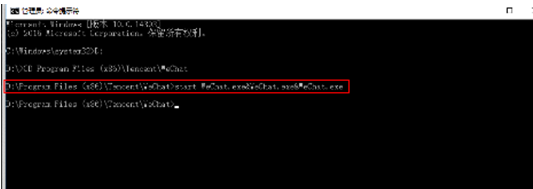
7. 移动微信窗口这时就能看到打开的多个微信登陆界面登陆即可
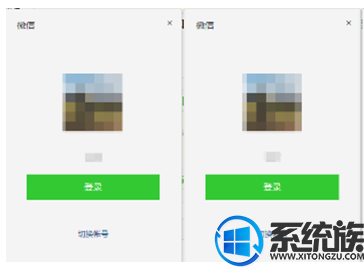
以上就是关于win7系统里微信双开的方法,有兴趣的朋友不妨试试,希望今天的分享能对你有所帮助。
大家都知道微信电脑版的不能像QQ一样同时登录几个,可是当我们需要几个微信同时登录时要怎么办呢?有位win7用户,就为这个问题而烦恼,那么,针对这个的问题,小编就来分享下电脑登录多个微信的方法。
推荐:win7 64位专业版
1. 首先在360搜索“微信电脑版”,下载一个微信的电脑客户端。
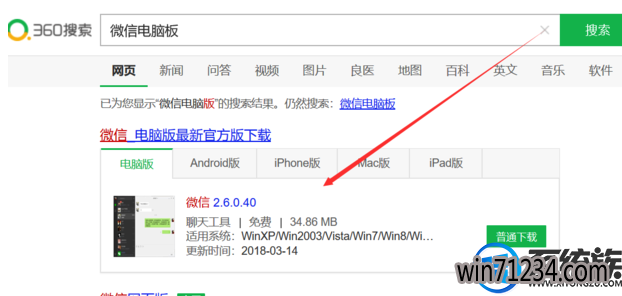
2.找到你微信的安装目录,并复制你的目录地址,获得三个信息安装盘、安装目录和微信执行文件名,比如
1、D盘
2、安装目录:Program Files (x86)\Tencent\WeChat
3、WeChat.exe
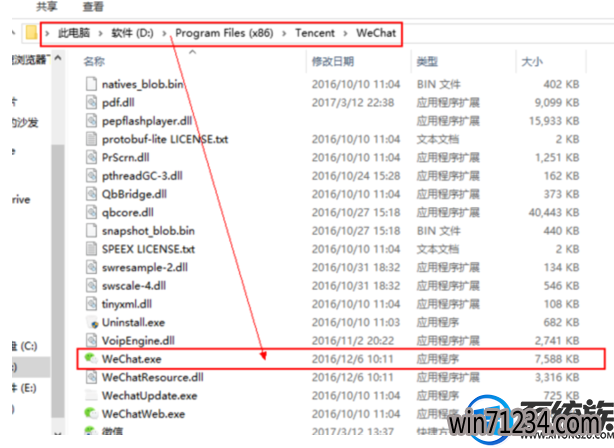
3. 点击电脑的开始图标,搜索“cmd”右键“命令提示符”以管理员方式运行
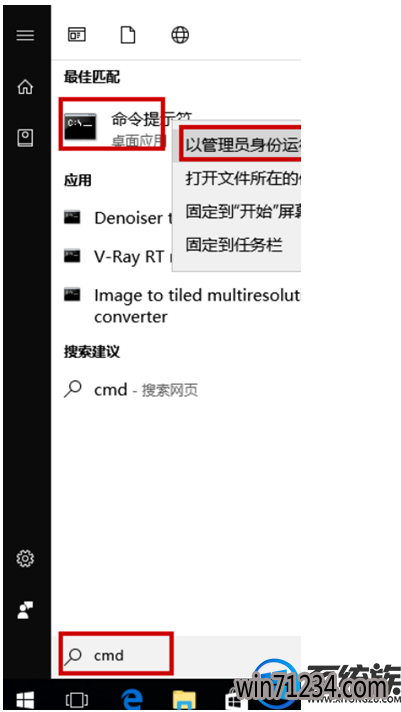
4.根据获得盘符信息,在命令里输入“D:”点击回车进入D盘
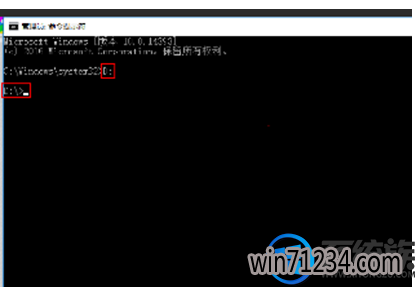
5.进入D盘之后输入“CD 安装目录”进入微信的安装目录,例如我的“CD Program Files (x86)\Tencent\WeChat”
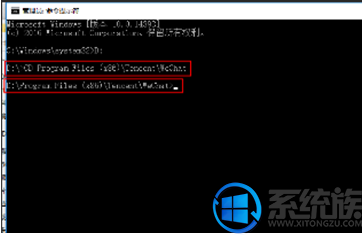
6. 输入“start 微信文件名” 例如我的是WeChat.exe所以我应该输入“start WeChat.exe”如果我们需要打开两个微信则输入“start WeChat.exe&WeChat.exe”以此类推三个则为“start WeChat.exe&WeChat.exe&WeChat.exe&WeChat.exe&WeChat.exe”输入完毕点击回车(打开数量跟电脑配置有关系一般3个没问题)
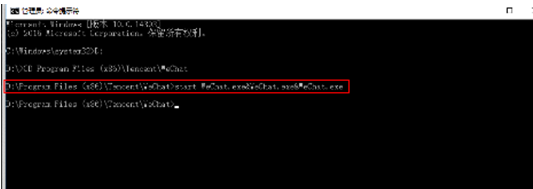
7. 移动微信窗口这时就能看到打开的多个微信登陆界面登陆即可
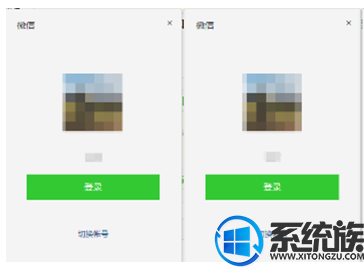
以上就是关于win7系统里微信双开的方法,有兴趣的朋友不妨试试,希望今天的分享能对你有所帮助。
相关Windows7系统教程推荐
- win10更换软件桌面图标的小技巧 2017-11-15
- 快速清除电脑公司Win10系统垃圾有高招 2017-01-20
- 老毛桃Win10纯净版无法使用winrar提示拒绝访问要如何处理 2016-11-04
- 深度技术Win10系统中将桌面背景设置透明渐变效果的诀窍 2016-04-22
- 得得Win10玩游戏时提示显示器驱动程序停止响应并已恢复怎么办? 2017-09-10
- W7出现“应用程序发生异常 未知的软件异常”怎么办 2016-07-16
- BitLocker加密后忘记了中关村Win8.1旗舰版密码的破解技巧 2016-09-05
- 番茄花园Win10系统全新刻录功能支持ISO格式镜像刻录的技巧 2016-04-19
- Win8.1大白菜专业版系统天气无法加载的解决方法 2018-03-12
- 电脑公司Win8.1 SP1正式版蓝屏死机提示错误代码Error C000009A的 2016-09-17
win7 64位系统排行
Windows7系统教程推荐
- 深度完美win10系统火狐浏览器无法安装更新出错如何解决?09-24
- win7玩使命召唤2不能全屏如何办?|win7玩使命召唤2不能全屏的处理办09-09
- Windows10专业版系统开机加速,将多余的第三方加载项去除的方法06-06
- 登录界面Win10系统默认输入法的更改方法05-09
- 系统之家Win10系统怎么进入bios设置与bios的设置方法05-11
- 深度技术Win10系统系统玩CF找不到bugtrap.dll的正确解决步骤12-27
- 雨林木风Win10系统打开Word程序提示宏错误的解决措施04-22
- W7下建立无法删除文件夹以确保系统重要资料的安全07-24
- 如何解决系统基地Win10企业版系统软件不兼容的问题?05-18
 win7系统下载
win7系统下载




